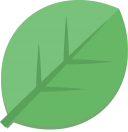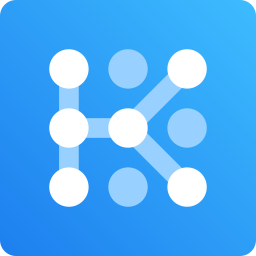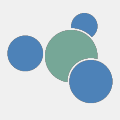今天小编为大家推荐一款几秒内加密U盘和加密软件,在这款软件中移动硬盘里面的全部文件和文件夹或者是你指定的需要加密的文件和需要加密的文件夹都卡伊完成。解密时也可以解密全部加密的文件和加密的文件夹或只解密你需要使用的加密文件和加密文件夹。有需要的小伙伴们千万不要错过,快来微侠网下载体验一下吧!

软件介绍
u盘加密后和移动硬盘加密后,不受机器的限制,可以在任一台机器上使用。
可以加密U盘和加密移动硬盘里面的全部文件和文件夹或者是你指定的需要加密的文件和文件夹。解密时也可以解密全部或只解密你需要使用的加密文件和加密文件夹。
U盘加密后和移动硬盘加密的保密性极高,不解密任何人无法看到和使用你的U盘和移动硬盘中加密的文件和文件夹。
加密和解密的速度快。
打开软件后没有正确密码无法进入软件的主界面和使用U盘和移动硬盘的加密和解密功能。
本软件是一个纯绿色软件,不需安装和不会在系统里写入任何数据。使用时只需把软件放到你需要加密的U盘和需要加密的移动硬盘里即可。
使用方法
1 打开你下载压缩包,然后把里面的ude.exe文件,解压到你的U盘、移动硬盘、存储卡、记忆棒上或者电脑的磁盘分区,就可以了。ude.exe文件可以放置到盘中的任意目录下(但所在的目录就不能加密了)。
2 软件的默认密码是:888888(试用版没有修改密码功能。)。
3 请在要求输入密码的输入框中输入正确密码,点击确定按钮就可以进入软件主界面。
4 注册购买时请在你要使用的U盘或移动硬盘上运行软件,点击立即购买按钮,然后填写相关信息,点击提交,支付成功后,我们会在第一时间给你发送注册码。
5 你购买后成为正式版就可以进行密码修改。你点击"软件设置"按钮,然后在软件设置窗口中点击修改密码按钮,就可以修改密码。
6 软件窗口最上方是一排功能按钮,每个按钮执行软件的一个功能。软件窗口下方有两个文件列表,左侧列表中显示的是当前磁盘中没有加密的文件夹和文件。右侧列表中显示的是当前磁盘中已经加密的文件和文件夹。
7 U盘超级加密 3000目前可以对所在磁盘分区的文件和文件夹进行闪电加密、金钻加密、禁止访问等多种保护。
8 如果忘记软件密码请在密码输入框中输入“SOS”,然后在弹出的注册码输入窗口中输入您的注册码,然后点击OK按钮,软件密码就恢复成默认密码:888888。
9 如果出现加密的文件夹或文件没有在右侧文件列表中显示这种情况,请在右侧的文件列表上单击右键,然后在弹出的菜单上选择急救中心,进入急救中心后点击开始搜索按钮,搜索到加密文件和文件夹将显示在左侧的列表中,你用鼠标选中搜索到加密文件夹或文件,然后点击解密按钮,搜索到的加密文件或文件夹,就恢复到了未加密状态。如果急救中心没有找到,你确定这些文件或文件夹处在加密状态,但没有显示。就有可能是磁盘损坏,建议使用数据恢复软件,进行数据恢复。
常见问题
如果磁盘中ude.exe文件丢失,怎么办?
没有关系,你再放一个就可以。
软件使用过程中有那些
注意事项
如果要转换磁盘分区的文件系统格式,请一定先解密已经加密的文件和文件夹。
更新日志
* 改善了部分电脑上出现进入软件卡顿的情况。
- 其他若干改进和错误修复。
-
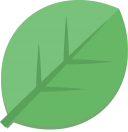 详情
雀大师软件
详情
雀大师软件加密解密丨10.5M
雀大师软件是一款非常安全的软件,可以对电脑中的文件进行加密等,没有你本人的操作其他人都看不到你的重要内容,安装之后进行设置即可,有需要的快来点击下载吧。软件介绍雀大师,一个可以将视频加密的播放器软件。软件特点【视频加密】可以对本地的视频文件进行加密。可以加密某一部分,比如:视频的前三分钟正常播放,后面则加密。也可以全部加密。【分销模式】可以对某个视频设置分销,这样的话,所有人都可以帮你出售这个视频
-
 详情
E-钻文件夹加密大师
详情
E-钻文件夹加密大师系统辅助丨2.9M
E-钻文件夹加密大师是一款安全系数极高的软件,用户可以将文件拖放到软件中进行加密处理,使用起来非常方便,还有很多强大的功能都是可以直接使用的,感兴趣的一定不要错过。软件介绍E-钻文件夹加密大师是一款专业的数据加密软件,专为拥有大量商业秘密和个人隐私的用户订制的。可以加密任意的文件和文件夹,并且支持硬盘加密。多种原创加密技术, 让您的文件拥有钻石般的硬度。安全可靠,无懈可击!E钻文件夹加密大师是一
-
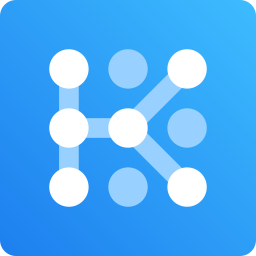 详情
牛学长苹果手机密码管理工具
详情
牛学长苹果手机密码管理工具加密解密丨1.6M
牛学长苹果手机密码管理工具是一款支持给苹果手机加密的软件,能够让你的手机变得更加安全,很多应用都可以使用密码,也可以帮助你找回其他软件的密码,有需要的快来下载吧。软件介绍牛学长苹果手机密码管理工具一键查找,导出iPhone/iPad上的WiFi、邮箱、应用等密码!功能特点1、支持将iOS密码导出到其他密码管理软件2、快速查询iPhone/iPad上已存储的WiFi密码3、查看iPhone和iPad
-
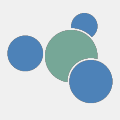 详情
微信锁WeChatLocker
详情
微信锁WeChatLocker加密解密丨1.3M
微信锁WeChatLocker是一款非常安全的加密软件,可以将你电脑中的微信上锁,避免别人使用你电脑的时候看到其中的内容,下载之后就可以直接使用了,操作方便,感兴趣的快来试试吧。当前问题快捷键锁定无法使用,后期处理快捷键读取问题:只能读取当个快捷键,无法读取功能键与组合键,后期处理没有定时锁定和闲时锁定,没有保护程序主页记住密码只是一个按钮,没有功能软件功能锁定微信(窗口遮挡,不是以前的冻结)自定
-
 详情
专业md5助手
详情
专业md5助手加密解密丨2.2M
专业md5助手这是款电脑文件加密神器,有了它就可以对任何需要加密的文件上锁,只有你才可以打开,有效的保护了你的隐私,有需要的欢迎下载使用吧。软件特色1、压缩性:任意长度的数据,算出的MD5值长度都是固定的。2、容易计算:从原数据计算出MD5值很容易。3、抗修改性:对原数据进行任何改动,哪怕只修改1个字节,所得到的MD5值都有很大区别。4、强抗碰撞:已知原数据和其MD5值,想找到一个具有相同MD5值
实用的电脑加密解密软件合集
好用的电脑文件加密解密软件合集
金士顿u盘加密软件大全
给电脑文件夹加密的软件
加密解密软件一般应用于企业数据文件防泄密,保险箱业务则更多使用磁盘加密,环境加密主要针对某些特定计算机环境的加密,以保证工作的效率和安全性。
计算器电脑中有很多文件都不受保护,虽然电脑安装杀毒软件有一定的保障,但是一些重要文件夹我们还是可以使用到文件加密软件来达到双重保险的效果,或者有些公司多人使用一台电脑的情况下,如果不想让其他人看到自已的文件也可以使用这些免费的文件加密软件。
U盘由于大内存、携带方便的优点,已经成为大家生活中不可或缺的数据储存工具哦,但是U盘本身没有安全措施的,如果不小心丢失可能会造成严重的后果,为了U盘安全,赶紧下载u盘加密软件来保护你的U盘安全吧,小编整理了一些优秀的U盘加密软件欢迎来挑选哦。
-
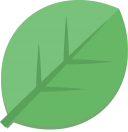 详情
雀大师软件
详情
雀大师软件加密解密丨10.5M
雀大师软件是一款非常安全的软件,可以对电脑中的文件进行加密等,没有你本人的操作其他人都看不到你的重要内容,安装之后进行设置即可,有需要的快来点击下载吧。软件介绍雀大师,一个可以将视频加密的播放器软件。软件特点【视频加密】可以对本地的视频文件进行加密。可以加密某一部分,比如:视频的前三分钟正常播放,后面则加密。也可以全部加密。【分销模式】可以对某个视频设置分销,这样的话,所有人都可以帮你出售这个视频
-
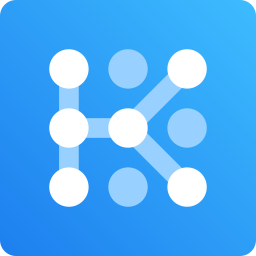 详情
牛学长苹果手机密码管理工具
详情
牛学长苹果手机密码管理工具加密解密丨1.6M
牛学长苹果手机密码管理工具是一款支持给苹果手机加密的软件,能够让你的手机变得更加安全,很多应用都可以使用密码,也可以帮助你找回其他软件的密码,有需要的快来下载吧。软件介绍牛学长苹果手机密码管理工具一键查找,导出iPhone/iPad上的WiFi、邮箱、应用等密码!功能特点1、支持将iOS密码导出到其他密码管理软件2、快速查询iPhone/iPad上已存储的WiFi密码3、查看iPhone和iPad
-
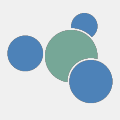 详情
微信锁WeChatLocker
详情
微信锁WeChatLocker加密解密丨1.3M
微信锁WeChatLocker是一款非常安全的加密软件,可以将你电脑中的微信上锁,避免别人使用你电脑的时候看到其中的内容,下载之后就可以直接使用了,操作方便,感兴趣的快来试试吧。当前问题快捷键锁定无法使用,后期处理快捷键读取问题:只能读取当个快捷键,无法读取功能键与组合键,后期处理没有定时锁定和闲时锁定,没有保护程序主页记住密码只是一个按钮,没有功能软件功能锁定微信(窗口遮挡,不是以前的冻结)自定
-
 详情
专业md5助手
详情
专业md5助手加密解密丨2.2M
专业md5助手这是款电脑文件加密神器,有了它就可以对任何需要加密的文件上锁,只有你才可以打开,有效的保护了你的隐私,有需要的欢迎下载使用吧。软件特色1、压缩性:任意长度的数据,算出的MD5值长度都是固定的。2、容易计算:从原数据计算出MD5值很容易。3、抗修改性:对原数据进行任何改动,哪怕只修改1个字节,所得到的MD5值都有很大区别。4、强抗碰撞:已知原数据和其MD5值,想找到一个具有相同MD5值
-
 详情
一键解机器码程式
详情
一键解机器码程式加密解密丨13.4M
一键解机器码程式是一款非常棒的游戏,里面有着超多的内容可以破解,你可以在这里破解超多的游戏机器码,可以把电脑的机器码换掉并且接触限制,可以解决超多的账号误封或者电脑封锁的问题,这是非常好用的软件,赶快来试一试吧!软件说明使用此程序:可完美解除CF 、LOL、 逆战 、使命召唤OL、等等游戏机器码使用说明程序写着每一步的使用方法,请大家放心使用测试win7/win10 1803 1709 1903
-
 详情
7z密码瞬间清除工具V1.1最新版
详情
7z密码瞬间清除工具V1.1最新版加密解密丨340 KB
7z密码瞬间清除工具V1.1最新版是一款专业实用的加密解密工具软件。该软件是专为7z压缩包格式推出的密码破解辅助工具。这款软件有瞬间清除的功能,该软件功能强大全面,简单易用,使用后可以帮助用户更轻松便捷的清除7z密码。如有需要的朋友。欢迎来微侠网下载使用。使用说明:1.将你要破解的7z文件复制到7zcracker.exe所在的目录下。2.运行7zcracker.exe后,键入你要破解的7z文件名,
-
 详情
zip压缩包密码V2.2809中文版
详情
zip压缩包密码V2.2809中文版加密解密丨1.2 MB
zip压缩包密码这是一款专业的软件,可以轻松加密压缩包。你要的压缩包是加密的,无法打开?你可以尝试zip压缩密码。如果我们忘记了压缩文件的密码,或者需要打开被锁定的压缩包,我们可以使用这款软件,它可以快速有效的压缩包,有三种方法可以。您的各种需求,有需要的朋友可以从本网站下载!软件说明:1.从网站下载压缩包后打开软件。2.打开压缩后的文件。Zippero将读取加密文件并显示
-
 详情
AdvancedOfficePasswordRecoveryV6.51
详情
AdvancedOfficePasswordRecoveryV6.51加密解密丨11.54 MB
AdvancedOfficePasswordRecoveryV6.51是一款使用十分方便,功能强大的word加密解密软件。这次小编为大家带来的是,有了这款软件,再也不用担心忘记密码了,因为它可以帮你轻松找回自己忘记的密码,还可以office文件密码。软件介绍该软件是一款针对MS Office系列AOPR的密码工具,它可以95到07年的各类Office文档。这款软件分为精简版
-
 详情
RAR密码暴力工具V3.61最新64位版
详情
RAR密码暴力工具V3.61最新64位版加密解密丨13 MB
RAR密码暴力工具它是一款非常容易使用的实用工具,用于粗暴地压缩包密码。有同事忘记了一个RAR压缩包的密码,问我有没有好的软件。我在网上下载了几个常用的RAR密码的蛮力工具,经过测试和对比,发现这几个工具效果最好。软件介绍这是一款非常容易使用的基于计算机的软件工具,用于对加密文件进行蛮力。它主要采用枚举法运行字典进行蛮力。对于简单的密码它很容易使用,也可以对复杂的密码进行长期计
-
 详情
FreeAudioCopyProtectionv2.0.0
详情
FreeAudioCopyProtectionv2.0.0加密解密丨13.7M
FreeAudioCopyProtection是一个非常好的工具,复制和加密音频副本。该软件为用户提供了一个非常强大和用户友好的格式,几乎任何类型的视频,音频,图像格式可以加密。软件功能说明保护所有媒体格式任何视频加密器可以轻松加密几乎任何种类的视频,音频,图像格式。可以保护MP4,AVI,MKV,WMV,MTS,RMVB,MXF,VOB,FLV,MPEG,TS,MP3,AAC,AC3,OGG,W